- pubblicato da Amy Shao 19/11/25 Ecco l'attesissimo aggiornamento VSDC 10.2: ...
- Ciao, sono Mattea Wharton, una videomaker di viaggi di Seattle. Per tre anni ho ...
- published Amy Shao 6/10/25 L'attesa per qualcosa di nuovo e straordinario è ...
- Questa stagione festiva inaugura nuovi inizi con l'ultimo aggiornamento di VSDC ...
Come rotare un video usando VSDC video editor gratuito
Questo sucede ad ognuno: l’angolo della camera sbagliato mentre filmate un video. Non gli utenti di smartphone e neanche i proprietari di action camera sono immuni a questo. E se siete cercando un modo di rotare un video forse conoscete il senso.
In questo manuale corto mostreremo come sistemare una svista piccola e effettuare la rotazione del video con Windows PC. Mostreremo anche come rotare un video agli angoli personalizzati e come fare un video rotare mentre il gioco.
Per ricreare tutto questo nel vostro video prima avrete bisogno di scaricare VSDC video editor gratuito. VSDC è un programma potente che dovete avere se spesso lavorate con i video perché include una serie delle caratteristiche versatili per i creatori di video dilettanti ma anche gli utenti esperti sfrutteranno di questo programma.
Scaricare VSDC video editor gratuito
Come rotare un video a 90 gradi
Così VSDC offre due opzioni: una rotazione del video standart - con gli incrementi di 90 gradi in senso orario - e la rotazione di video agli angoli personalizzati. Cominciamo con il primo.
Aprite un file di video o immagine nel programma. Quando li scegliete sulla cronologia, fate un clic sui pulsanti corrispondenti «Rotare» in menù in alto degli strumenti di «Tagliare e dividere». Questi pulsanti vi permettono di rotare tutto il file a 90 gradi in senso orario o in senso antiorario.
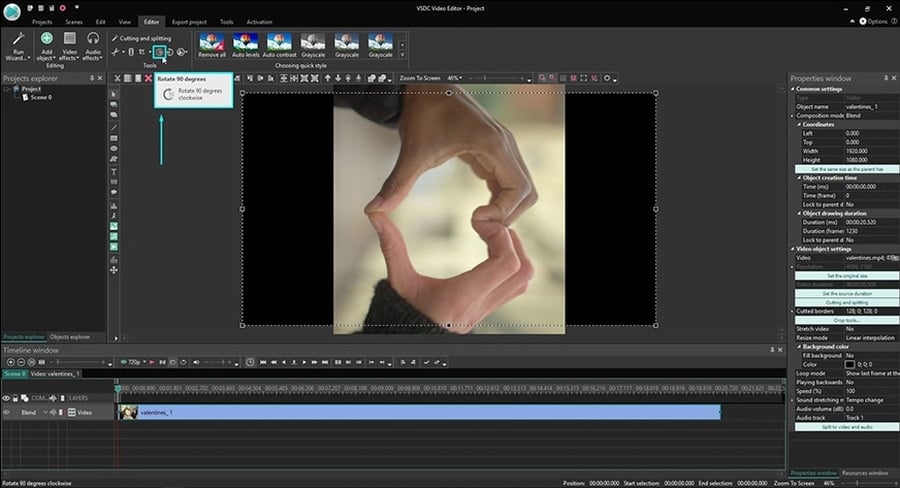
Rotazione del video all’angolo personalizzato
A volte avete bisogno di rotare un video all’angolo particolare sia per allineare la scena sia per ottenere un effetto desiderato del video intitolato. Ecco come farlo in VSDC:
- Aggiungete un video alla scena.
- Andate agli Effetti di video, passate a Trasformazioni e scegliete Rotate.
- Nella finestra sputata ci sarà «Tutta la durata del principale» che è ancora scelta. Solo fate un clic su OK.
- La tabella nuova apparirà sulla cronologia con l’effetto di «Rotare» postato qui.
- Fate un clic con il pulsante destro del mouse e scegliete Proprietà.
- Nella finestra delle Proprietà scorrete fino «Rotare gli angoli» e scegliete un angolo desiderato come illustrato sotto.

Come fare un video rotare al momento particolare in tempo
Se volete fare il vostro video rotare all’angolo scelto durante il gioco, usate l’effetto della Rotazione:
- Postate il cursore sulla cronologia esattamente al punto dove la rotazione deve succedere.
- Passate alla tabella degli Effetti di video e scegliete le trasformazioni Rotare
- Quando vedete la finestra spuntata che vi chiede di stabilire la posizione dell’oggetto, scegliete «dalla posizione del cursore».
- Passate alla finestra della Proprietà per scegliere l’angolo della rotazione come abbiamo fatto nell’esempio precedente.
Ora il video roterà automaticamente mentre gioca al momento che avete scelto.
Come applicare l’effetto della rotazione del video avanzato
Finalmente in VSDC potete applicare l’effetto della rotazione avanzato al vostro video, così il video roterà continuamente intorno un punto unico a ogni direzione.
Di nuovo avrete bisogno di applicare l’effetto di «Rotare» dalla tabella degli effetti di video e aprire la finestra della Proprietà. Nella finestra delle Proprietà fate un clic sul pulsante di «…» vicino al settore «Rotare angoli». La tabella nuova sarà aperta sulla cronologia chiamata «Rotare angoli». Qui potrete regolare la traiettoria della rotazione e scegliere se la rotazione va in senso orario o in senso antiorario.
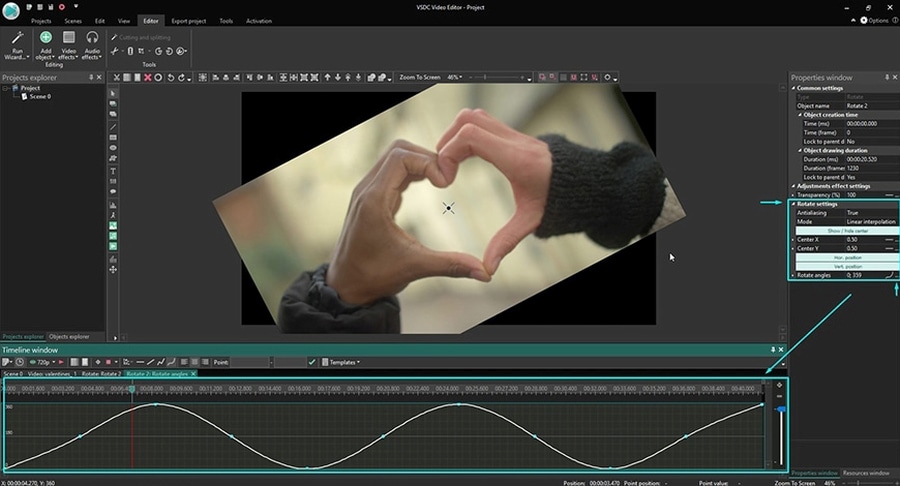
Ora scegliete il tipo della traiettoria - è un’icona piccola tra «Rotare angoli» e il pulsante «…». Nell’area di lavoro vedrete una linea - è traiettoria. Per modificarla mettete i punti nuovi della traiettoria con un doppio clic sopra o sotto la linea. Potete fare un clic su ogni punto esistente e trascinarlo alle posizioni appropriate. Per eliminare i punti non necessari usate il pulsante «Eliminare» alla barra degli strumenti.
Usate il pulsante «Anteprima» per vedere il risultato del vostro montaggio e regolare l’effetto come andate.
Ora quando conoscete come rotare il video ecco ci sono tre altri trucchi del montaggio che potete effettuare in VSDC:
- • Come tagliare i confini del video
- • Come fissare il video verticale
- • Come creare l’effetto di disegno-in-disegno
Sottoscrivete al nostro canale su Youtube e ci scrivete un messaggio su Facebook se avete qualche domanda!
Potete ricevere più informazione del programma sulla pagina con descrizione di VSDC video editor